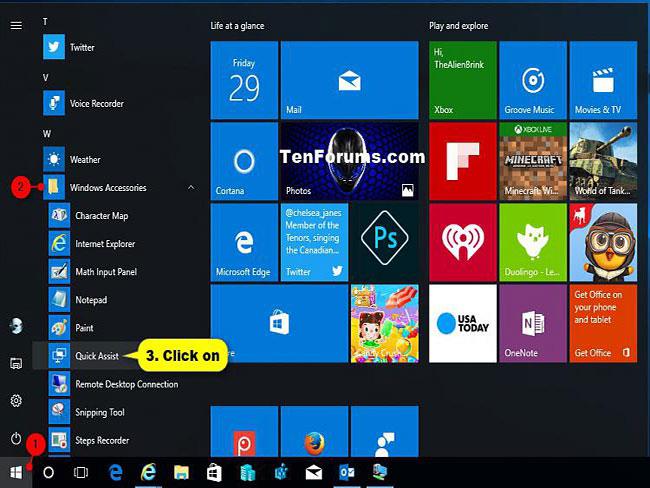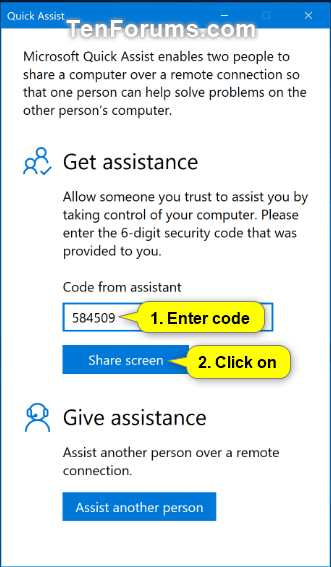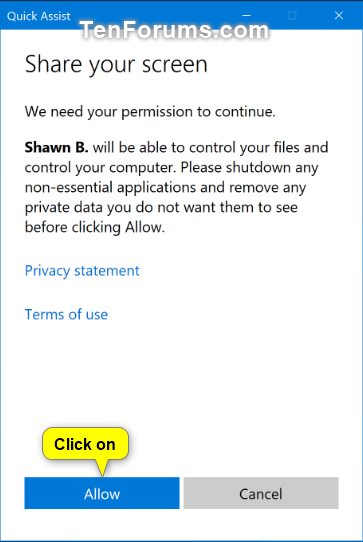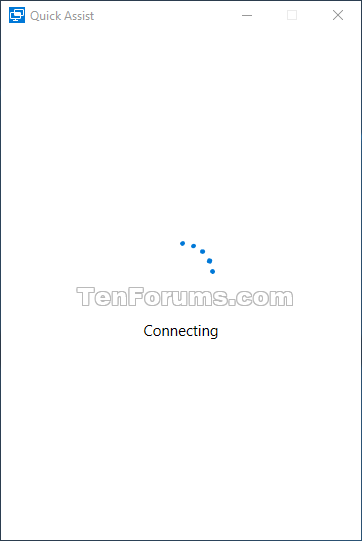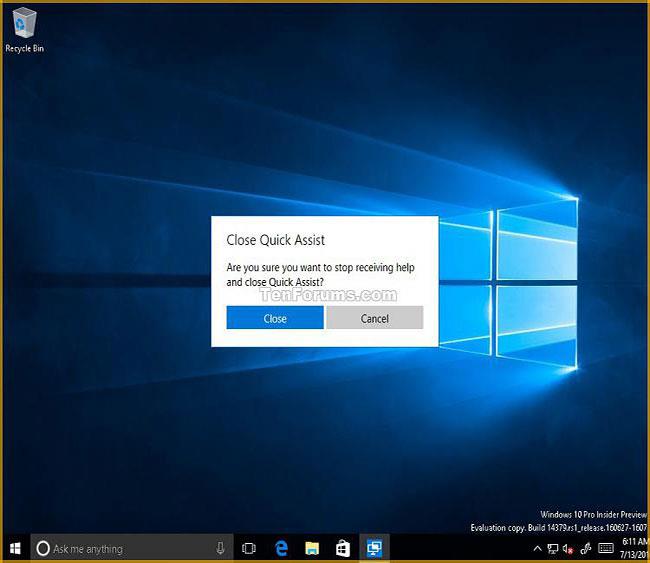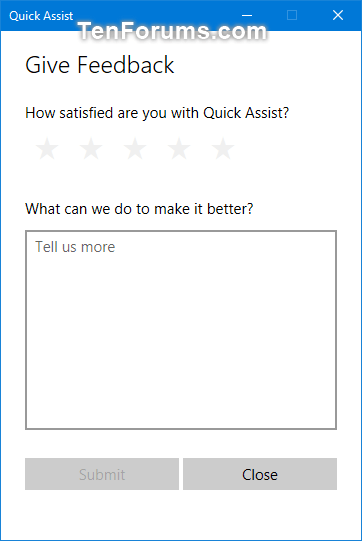Приложение Quick Assist позволяет двум людям совместно использовать компьютер через удаленное соединение, чтобы один человек мог помогать решать проблемы на компьютере другого.
Человек, у которого возникла проблема, запрашивает поддержку у помощника (друга или службы поддержки Microsoft). Оба должны запустить Quick Assist, и помощник отправит код безопасности человеку, нуждающемуся в помощи. Человек, нуждающийся в помощи, вводит код и авторизует помощника, после чего помощник может взять под контроль компьютер человека, нуждающегося в помощи, и оказывать поддержку через удаленное соединение.
Когда вы получаете помощь, вы позволяете кому-то, кому вы доверяете, помочь вам, взяв под свой контроль ваш компьютер. Это руководство покажет вам, как быстро и легко получить удаленную поддержку с помощью приложения Quick Assist в Windows 10.
Как получить удаленную поддержку с помощью приложения Quick Assist в Windows 10
1. Сотруднику службы поддержки сначала необходимо следовать инструкциям в статье « Как использовать Quick Assist для удаленного управления компьютером, чтобы отправить вам код безопасности и подключиться».
2. Откройте приложение «Быстрая помощь» ( Win + Ctrl + Q ) в разделе «Все приложения» в разделе «Стандартные Windows».
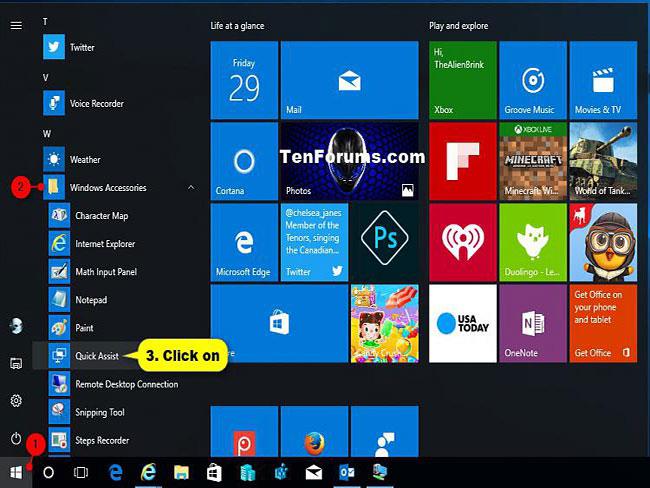
Откройте приложение «Быстрая помощь».
3. Введите код помощи в поле «Получить помощь» и нажмите кнопку «Поделиться экраном».
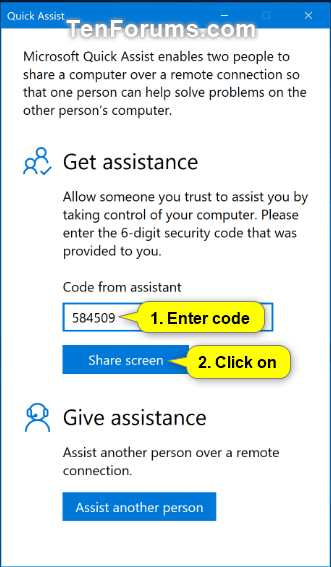
Введите код помощи и нажмите кнопку «Поделиться экраном».
4. Нажмите Разрешить , чтобы предоставить сотруднику службы поддержки доступ к вашему компьютеру.
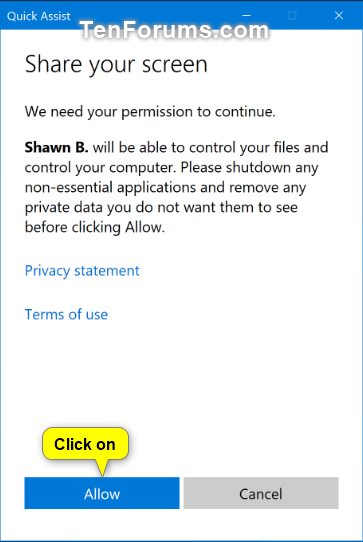
Предоставьте доступ к вашему компьютеру
5. Quick Assist начнет удаленное соединение двух компьютеров.
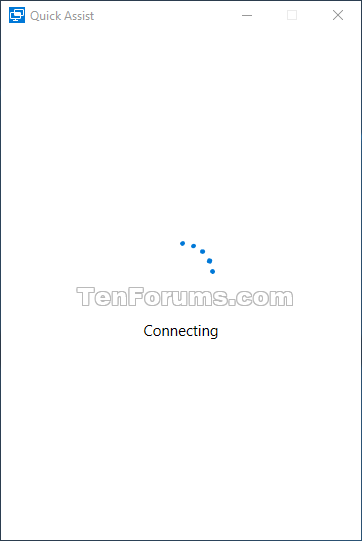
Начинается процесс подключения
6. Теперь вы будете подключены к другому компьютеру с включенным общим экраном, чтобы вы могли получить помощь с компьютера этого человека.

Сотрудник службы поддержки окажет вам помощь
7. Когда вы закончите получать помощь, вы можете закрыть приложение Quick Assist и нажать «Закрыть» для подтверждения.
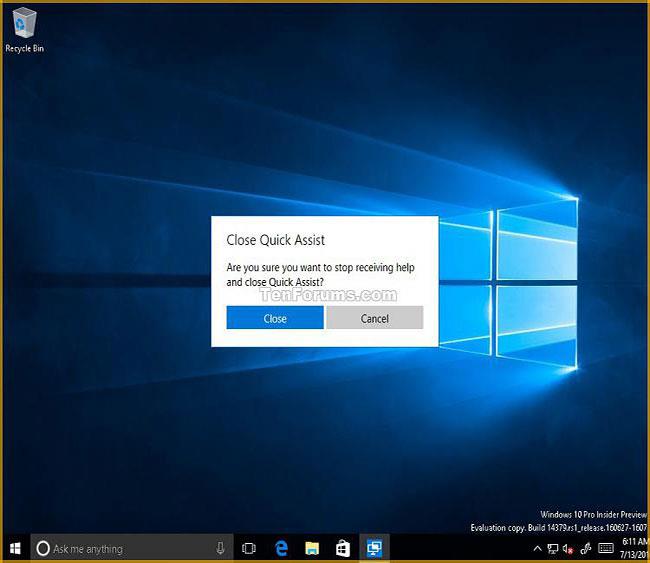
Вы можете закрыть Quick Assist после завершения.
8. Теперь в разделе «Оставить отзыв» вы можете оставить отзыв, затем нажмите «Отправить» , чтобы отправить, или нажмите «Закрыть» , чтобы закрыть Quick Assist.
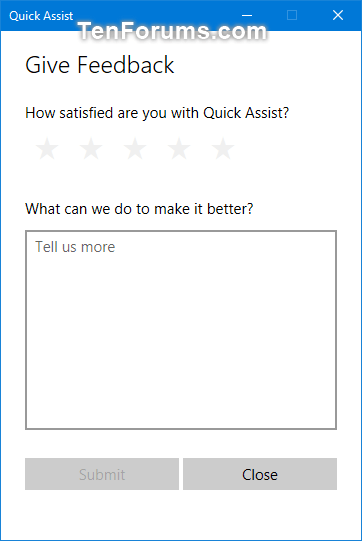
Вы можете оставить отзыв в разделе «Оставить отзыв»
Узнать больше: